Comment utiliser Presenter Overlay pour que les gens puissent vous voir et voir l’écran que vous partagez en même temps sur Mac
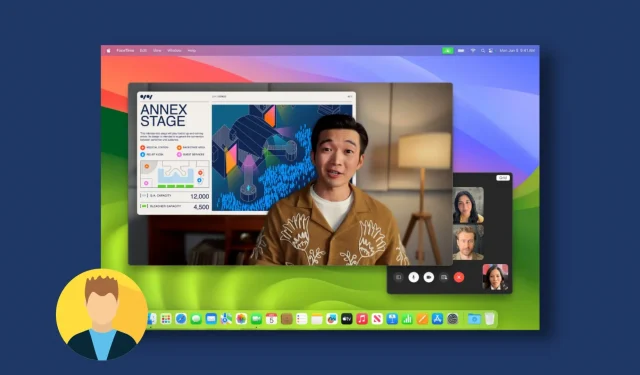
Découvrez comment utiliser la nouvelle fonctionnalité Presenter Overlay dans les applications d’appel vidéo telles que FaceTime et Zoom pour montrer votre visage ainsi que votre écran aux autres participants à l’appel depuis votre Mac.
Le partage d’écran dans FaceTime est disponible depuis macOS Monterey. Pour améliorer cela, macOS Sonoma ajoute la nouvelle option Presenter Overlay, qui vous permet d’afficher votre visage dans une petite bulle ronde ou près de la moitié de votre corps comme un grand avatar pendant le partage d’écran.
De cette façon, les personnes en communication peuvent voir votre écran et vous voir parler, ce qui en fait un excellent outil lorsque vous présentez ou faites une démonstration du contenu de votre écran.
Applications prises en charge
Presenter Overlay ne se limite pas à FaceTime d’Apple . Vous pouvez également l’utiliser avec d’autres applications de visioconférence comme Zoom . Si une application ne la prend pas en charge, contactez son développeur ou son service client pour obtenir de l’aide.
Apple indique en outre que les arrière-plans virtuels des applications tierces ne s’affichent pas lorsque vous utilisez la fonction Presenter Overlay de Mac. Au lieu de cela, votre arrière-plan réel est affiché derrière votre visage.
Pour les besoins de ce didacticiel, nous utilisons FaceTime pour démontrer les étapes.
Comment utiliser Presenter Overlay pour afficher votre visage pendant le partage d’écran
1) Ouvrez FaceTime, Zoom ou une autre application de visioconférence sur votre Mac et passez un appel.
2) Une fois l’appel connecté, cliquez sur le bouton de partage d’écran . Dans FaceTime, vous pouvez le faire en cliquant sur le bouton de partage d’écran sur l’écran d’appel. Alternativement, pour FaceTime et d’autres applications, vous pouvez cliquer sur le bouton d’appel vidéo dans la barre de menu supérieure et choisir l’onglet de partage d’écran.
3) Sélectionnez maintenant Petit ou Grand sous l’ en-tête Superposition du présentateur .
4) Choisissez si vous souhaitez partager une fenêtre d’application particulière située sur cet espace de bureau, une application ou tout votre écran. Après cela, cliquez sur l’écran pour commencer le partage.
5) Si vous avez sélectionné Petit , votre visage apparaîtra dans une zone circulaire. Vous pouvez faire glisser cette superposition circulaire n’importe où ailleurs sur l’écran.
Et si vous avez sélectionné Large , une grande superposition de votre visage et de votre corps ainsi que l’arrière-plan de votre pièce apparaîtra pendant le partage d’écran, l’écran Mac réel apparaissant sous la forme d’une fenêtre flottante à côté de vous. Cliquez sur le bouton de partage d’écran dans la barre de menu pour voir comment vous apparaissez lors de l’appel FaceTime.
Utiliser des effets vidéo et des réactions
Pendant la session de partage d’écran Presenter Overlay, cliquez sur le bouton violet dans la barre de menu supérieure de votre Mac, puis cliquez sur FaceTime HD Camera ou sur le nom de l’autre webcam connectée. À partir de là, vous pouvez sélectionner les effets vidéo Portrait, Studio Light ou Center Stage ou ajouter des réactions basées sur les gestes en plein écran .
Arrêtez d’utiliser la superposition du présentateur
1) Cliquez sur le bouton violet dans la barre de menu du Mac et accédez à la section partage d’écran.
2) À partir de là, vous pouvez désactiver la superposition du présentateur en utilisant l’une de ces trois méthodes :
- Choisissez Désactivé sous l’en-tête Superposition du présentateur.
- Si vous n’avez plus besoin de partager votre écran, cliquez sur Arrêter le partage , et cela mettra fin à la superposition du présentateur et au partage d’écran.
- Cliquez sur le bouton de la caméra pour désactiver le flux de votre caméra, ce qui désactive la superposition du présentateur.
Laisser un commentaire